Registrare video di siti e desktop, con audio e webcam da Chrome
Aggiornato il:
Estensioni per registrare in un video quello che si vede su Chrome, anche con ripresa da webcam e microfono
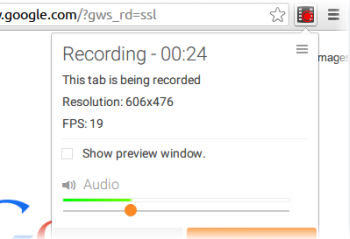 Google Chrome è diventato il miglior browser da usare su un computer grazie ai numerosi sviluppatori che creano estensioni sempre più particolari e sempre più potenti.
Google Chrome è diventato il miglior browser da usare su un computer grazie ai numerosi sviluppatori che creano estensioni sempre più particolari e sempre più potenti.Per esempio, di recente, abbiamo parlato dell'estensione per fare copia e incolla di testo dentro le immagini, che sarebbe impossibile fare senza un programma OCR.
In questo caso invece vediamo un'estensione che permette di registrare tutto quello che si vede con Chrome in un video, con in più la possibilità di includere il video di se stessi ripreso dalla webcam. Diventa quindi facilissimo non solo registrare video in diretta dai siti web di streaming, ma anche registrare partite a videogiochi online commentandoli in prima persona, i cosiddetti "gameplay"
LEGGI ANCHE: Registrare audio e suoni su PC da microfono, web o altre sorgenti
1) L'estensione non è nuova, ma è stata recentemente aggiornata con tante funzioni in più.
Si tratta di Screencastify, gratuita per Chrome che non richiede nemmeno la registrazione di un account. Dopo aver installato l'estensione Chrome e concesso l'accesso, la sua icona apparirà a fianco la barra degli indirizzi in Chrome. Toccando il pulsante si può subito scegliere di registrare il desktop, registrare solo una scheda o dalla webcam.
Indipendentemente da quello che si sceglie, si può registrare come audio i suoni del computer oppure quello che diciamo al microfono, se si vuol commentare cosa si sta facendo. Se si registra dall'ingresso del microfono, si potrà muovere il cursore del volume per bilanciarlo correttamente. L'immagine di noi stessi ripresi dalla webcam può essere posizionata in un angolo, come avviene nei video professionali degli Youtubers.
Una delle differenze principali tra la registrazione del desktop e la registrazione di una scheda di Chrome è che nel primo caso non si possono usare gli strumenti per disegnare sul video. Se invece si registra un sito web da una scheda aperta, si può anche usare una penna per evidenziare allo spettatore dove guardare, rendendo tutto molto interattivo.
Screencastify è gratis con una limitazione sulla lunghezza dei video che non possono essere più lunghi di 10 minuti. Per rimuovere questa limitazione e avere anche la possibilità di salvare i video in Google Drive, bisogna pagare il programma 20 Euro una tantum.
2) Se si vuole una soluzione simile ma gratuita, c'è anche Loom per Chrome, un registratore audio e video gratis che può essere utilizzato da un pulsante estensione e che salva i filmati online e che supporta anche la registrazione della voce dal microfono.
3) Un'altra estensione per registrare audio e video da Chrome è HYFY Screen Recorder che richiede di registrare un account e permette di registrare 4 minuti nella versione gratuita.
4) Hippo Video può registrare video scegliendo la risoluzione, da 360p a 1080p. Si possono personalizzare i video registrati modificandole proporzioni, la risoluzione, le dimensioni della webcam (che può essere aggiunta al video), evidenziatore, sfocatura di determinate parti dello schermo e altro. Il piano gratuito consente di registrare 3 video al mese.
5) Nimbuss è un registratore video per Chrome che consente anche di aggiungere un logo sopra e che include strumenti di modifica e la risoluzione video 4K,tutto gratuitamente. Il menu principale è personalizzabile, quindi puoi anche aggiungere / rimuovere opzioni. È possibile configurare i tasti di scelta rapida per creare scorciatoie per diverse funzioni. Nota che Nimbus offre anche altri prodotti come un clipper web e un'app per appunti . Tutte e tre le app condividono un piano comune. Quindi è meglio se si passa attraverso ciò che offrono .
6) registratore Voce per Chrome è un'estensione che permette di registrare qualsiasi fonte audio del computer, compresi i suoni e la musica che si può sentire su internet.
7) Chrome Audio Capture è un'estensione Chrome che permette di registrare l'audio di qualsiasi scheda, anche quando si ascolta musica in streaming da internet. Si può salvare la registrazione audio come file mp3.
8) Simple Screen Video Recorder è un registratore solo video per Chrome (no audio) semplice e gratuito, che salva i video in MP4 o in formato WebM. Il video registratore può registrare in qualità normale, alta o elevata con dimensioni molto più grandi.
9) Screenity permette di registrare lo schermo del PC da Chrome creando video con annotazioni e voce registrata dal microfono, ideale per la scuola e la presentazione di progetti.
LEGGI ANCHE: Registrare audio da internet col registratore musicale di Windows

Posta un commento
Per commentare, si può usare un account Google / Gmail. Se vi piace e volete ringraziare, condividete! (senza commento). Selezionare su "Inviami notifiche" per ricevere via email le risposte Info sulla Privacy